Kaip prijungti spausdintuvą prie telefono?

Viena iš šiuolaikinės įrangos savybių yra galimybė sinchronizuoti. Dėl poravimo vartotojui atsiveria naujos galimybės. Operacijos procesas taip pat yra supaprastintas. Šiame straipsnyje kalbėsime apie spausdintuvo prijungimo prie telefono parinktis.

Ryšio ypatybės
Norint spausdinti tekstus ar vaizdus, dauguma spausdintuvų modelių turi būti prijungti prie kompiuterio, kuriame saugomas reikalingas failas. Nešiojamas kompiuteris ar kompiuteris ne visada yra šalia, todėl tenka ieškoti kitų išeičių iš situacijos. Galite prijungti spausdintuvą prie telefono ir spausdinti per kelias minutes. Pateikiami įvairūs sinchronizavimo būdai, tinkami lazeriniams ar rašaliniams spausdintuvams. Priklausomai nuo to, kurį įrenginį norite sinchronizuoti (seną ar naują), pasirinkite belaidžio arba laidinio sinchronizavimo metodą.
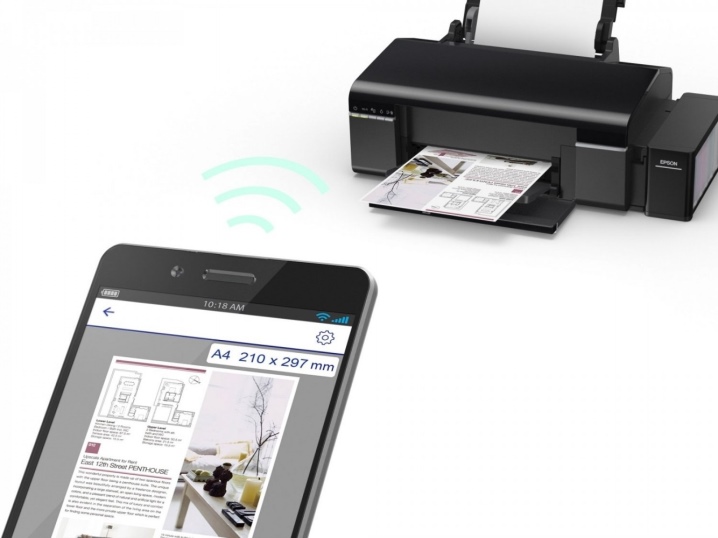
Jei turite prieigą prie interneto, galite spausdinti failus tiesiai iš interneto, pavyzdžiui, iš debesies saugyklos. Siekiant supaprastinti užduotį vartotojams, buvo sukurtos specialios programos. Išmanųjį telefoną galite prijungti prie beveik bet kokio tipo spausdinimo įrangos (spalvotų nuotraukų spausdintuvo, nespalvoto spausdinimo įrenginio ir kitų parinkčių). Dauguma internete aprašytų sinchronizavimo parinkčių taikomos išmaniųjų telefonų, kuriuose veikia Android OS, naudotojams. Tai populiariausia mobiliųjų programėlių operacinė sistema.

Būdai
Per Wi-Fi
Belaidis sinchronizavimas yra praktiškas šiuolaikinės įrangos pasirinkimas. Šią sinchronizavimo parinktį pasirenka daugelis vartotojų, naudojančių naujovišką įrangą. Norint sujungti išmanųjį telefoną ir spausdintuvą, spausdinimo mašinoje turi būti belaidis modulis. Šiandien net biudžetinio segmento spausdintuvuose yra reikalingas adapteris.
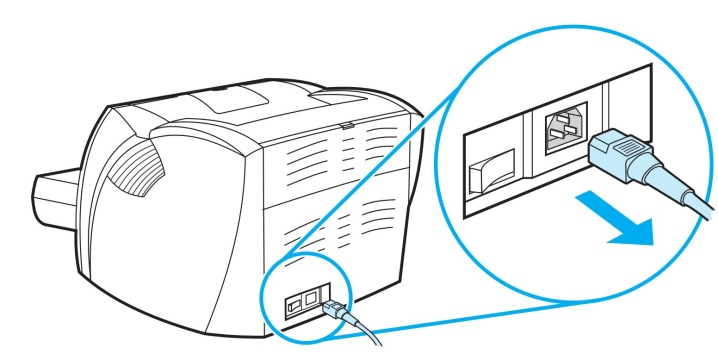
Pirmas etapas atrodo taip.
- Pirmiausia reikia prijungti visus reikiamus laidus (kalbame apie maitinimo šaltinį ir prijungimą prie kompiuterio, jei yra toks poreikis).
- Patikrinkite kasetės prieinamumą ir talpą.
- Paleiskite spausdintuvą.
- Įjunkite maršrutizatorių.
- Paleiskite belaidį modulį spausdinimo įrangoje. Paprastai priekiniame skydelyje yra tam skirtas specialus raktas. Tai taip pat galite padaryti per meniu.
- Prijunkite savo mobilųjį įrenginį ir spausdintuvą per tinklą.
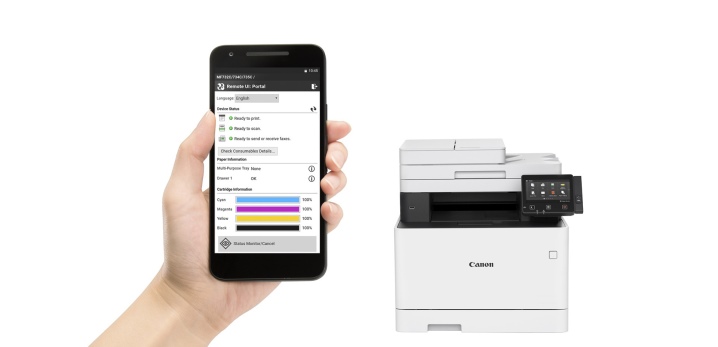
Renkantis šį metodą, turite nuspręsti, kaip tiksliai išmanusis telefonas bus prijungtas prie biuro įrangos. Ekspertai siūlo šias parinktis.
- Tiesioginiai draugai.
- Prisijungimas prie tinklo (virtualios) įrangos.
- Nuotolinis poravimas.
Apsvarstykime kiekvieną iš variantų išsamiau.
#1. Šiuo atveju daug kas priklauso nuo naudojamos įrangos. Kai kuriems dabartiniams modeliams nereikia naudoti trečiosios šalies programinės įrangos. Šiuo atveju tiesioginis ryšys yra greičiausias ir praktiškiausias poravimo būdas. Norėdami atlikti poravimą, pakanka prijungti programėles per maršrutizatorių.
Tereikia telefone įjungti Wi-Fi, pradėti galimų įrenginių paiešką ir pasirinkti norimą įrangą.

Nepaisant to, kad daugelis prekių ženklų stengiasi gaminti kuo universalesnę ir paprasčiausią įrangą, kai kurie spausdintuvai nepalaiko tiesioginio ryšio su išmaniaisiais telefonais. Paprastai „Apple“ prekės ženklo naudotojams kyla sunkumų. Šio gamintojo programėlės veikia specialioje operacinėje sistemoje.
Kai kuriais atvejais, atsižvelgiant į naudojamo spausdintuvo modelį, reikia prisijungti naudojant specialią programą. Šios programos gali būti šios: „Canon Print“, „HP Smart“ ir kitos parinktys. Taip pat yra universali programinė įranga, kurią gali naudoti Android arba iOS OS vartotojas. Panagrinėkime failų spausdinimo procesą naudojant PrinterShare programą kaip pavyzdį.
- Pirmas žingsnis yra atsisiųsti programą ir ją įdiegti.
- Atidarykite programą.
- Lango apačioje pasirinkite ryšio parinktį.
- Po kelių sekundžių programa automatiškai pradės ieškoti spausdintuvų, kuriuos galima prijungti.
- Kai sąranka bus baigta, turite pasirinkti failą, kurį norite spausdinti.
- Prieš pradėdami spausdinti, galite sukonfigūruoti tam tikrus parametrus, pasirinkdami reikiamus elementus (puslapių skaičių, maketą ir kt.).
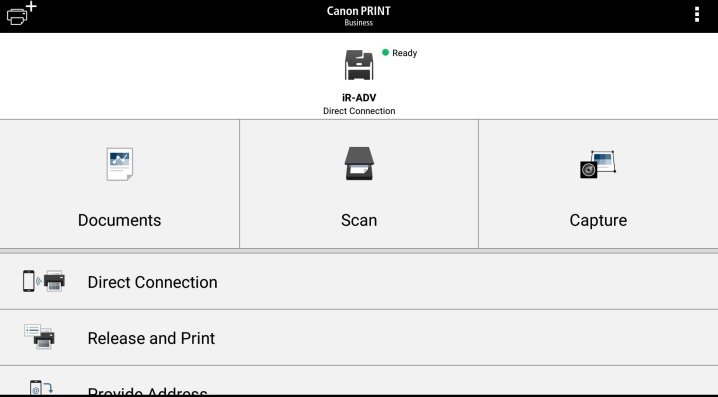
Virtuali spausdinimo įranga perkelia failus iš mobiliųjų įrenginių per „debesis“ (virtualią saugyklą). Pirmiausia turite nuspręsti, ar spausdintuvas gali dirbti su saugykla debesyje. „Android“ mobilieji telefonai dažniausiai naudoja „Google“ spausdinimą iš debesies. AirPrint buvo sukurtas Apple vartotojams. Šios priemonės yra integruotos į OS ir jų nereikia atsisiųsti ir įdiegti.
Jei jūsų spausdintuvo modelyje įgalintas „AirPrint“, mobilusis įrenginys bus aptiktas automatiškai. Norėdami pradėti spausdinti, turite pasirinkti parinktį „Bendrinti“ ir spustelėti komandą „Spausdinti“. Kai naudojate „Google“ tinklo spausdintuvą, atlikite šiuos veiksmus.
- Pirmiausia turite atidaryti „Google Chrome“ naršyklę.
- Prisijunkite prie „Google“ paskyros (jei reikia, atlikite įgaliojimą).
- Tada turite apsilankyti interneto naršyklės nustatymuose ir eiti į skyrių „Išplėstinė“.
- Peržiūrėję atsidariusį sąrašą, pasirinkite skyrių, atsakingą už virtualų spausdintuvą.
- Atsidariusiame naujame lange vėl turite eiti į nustatymus. Norima parinktis Pridėti spausdintuvą.
- Prieš vartotoją atsidarys biuro įrangos sąrašas. Raskite jus dominantį modelį ir pridėkite jį.
- Jei viskas pavyks, ekrane pasirodys atitinkamas pranešimas.
- Norėdami užbaigti procedūrą, turite spustelėti parametrą „Tvarkyti spausdintuvus“.
- Paskutinis poravimo procedūros užbaigimo veiksmas vadinamas „Pridėti įprastą spausdintuvą“. Šį skyrių galite rasti kitame atsidariusiame lange.
- Užpildžius šį sąrašą, tinklo spausdintuvas bus susietas su vartotojo paskyra. Su juo galite pradėti spausdinti iš bet kurio mobiliojo įrenginio, nesvarbu, ar tai planšetinis kompiuteris, ar telefonas.
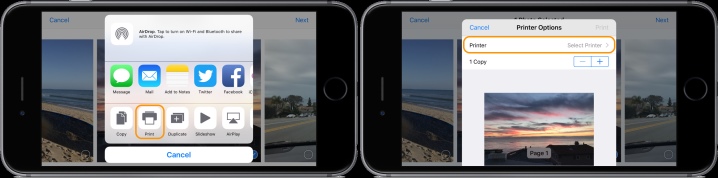
Kad biuro įrangos eksploatavimo procesas būtų kuo patogesnis ir įmanomas naudojant bet kurią šiuolaikinę programėlę, turite atsisiųsti programą, pavadintą „Virtual Printer“. Panagrinėkime programos naudojimo procesą naudodami spausdinimo iš debesies pavyzdį.
- Pirmiausia turite paleisti programą ir spustelėti piktogramą spausdintuvo pavidalu.
- Įrangos sąraše turite rasti MFP (daugiafunkcinį įrenginį) ar kitą jus dominančią įrangą.
- Kitame etape pasirenkame failą spausdinimui, tai gali būti tekstinis dokumentas, vaizdas ar bet kuri kita parinktis.
- Nustatome reikiamas parinktis ir užbaigiame veiksmą naudodami mygtuką „Spausdinti“.
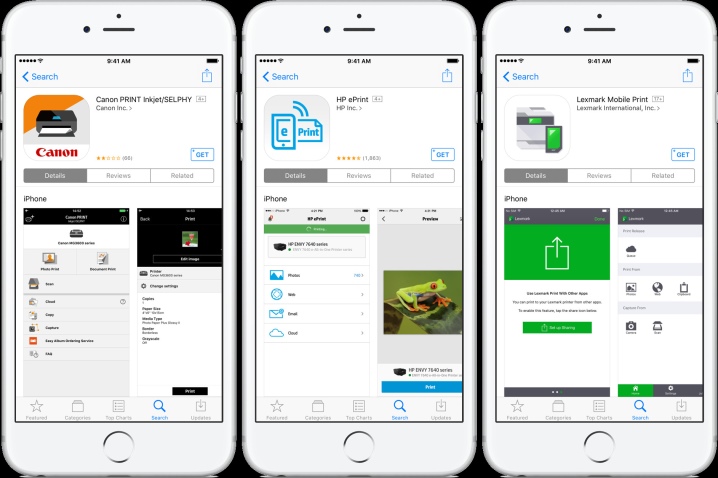
Pasirinkęs šią parinktį, vartotojas turi galimybę kompiuterio monitoriuje paleisti išmaniojo telefono darbalaukį. Tokiu atveju taip pat neapsieisite be specialios programinės įrangos. Viena iš dažniausiai naudojamų programų vadinama Team Viewer. Jį reikia įdiegti telefone ir kompiuteryje (nešiojamajame kompiuteryje). Norėdami užbaigti poravimo procesą, turite atlikti šiuos veiksmus.
- Atidarykite paslaugų programą savo mobiliajame telefone.
- Tada turite gauti ID adresą, kurį programa nurodys.
- Dabar turėtumėte paleisti tą pačią priemonę, bet dabar kompiuteryje. Atsidariusiame lange turite įvesti iš anksto gautą ID.
- Varnele pažymėkite parinktį „Nuotolinio valdymo pultas“.
- Norėdami perkelti failą, turite atidaryti atitinkamą skyrių.
- Po kelių minučių dviejų tipų įranga suporuojama viena su kita.
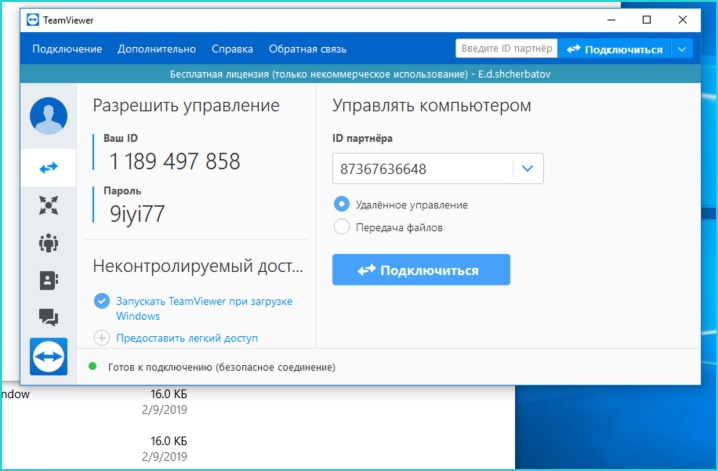
Per bluetooth
Tai dar vienas belaidis ryšys, plačiai paplitęs tarp šiuolaikinių vartotojų. Tokiu atveju spausdintuve turi būti tinkamas modulis. Kaip ir naudojant aukščiau aprašytas parinktis, jums reikės paslaugų. Norėdami sinchronizuoti, turite atlikti tuos pačius veiksmus, kaip ir jungiantis per Wi-Fi, su vienu skirtumu – turite pasirinkti sinchronizavimo parinktį per „Bluetooth“.
Suporuoti galima per PrintShare programą, pakeičiant parametrus tik viename elemente.
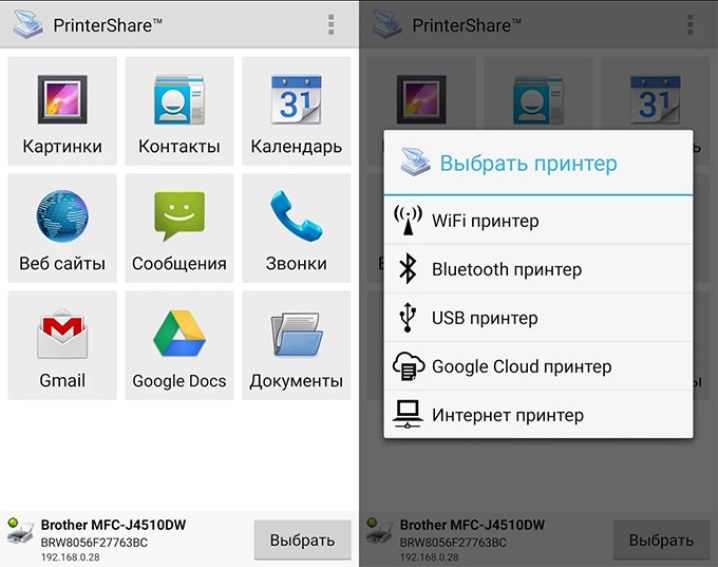
Per kabelį
Kalbėdami apie poravimo parinktis, negalite ignoruoti laidinio ryšio parinkties. Darbui reikalingas specialus OTG kabelis. Tai specialus adapteris iš standartinio USB į microUSB. Kad susiejimas būtų sėkmingas, programėlėje turi būti pagrindinio kompiuterio jungtis. Su jo pagalba technika gali būti prijungta prie įvairių įrenginių ir kompiuterių.
Pirmiausia turite prijungti visus naudojamus laidus ir tada prijungti jį prie spausdintuvo. Paleiskite biuro įrangos tvarkymo programą telefone. Pastaba: naudoti šią ryšio parinktį tinka visiems vartotojams, kurie naudoja telefonus su bent ketvirtos versijos Android OS.

Kaip matote, biuro įrangą galite valdyti naudodami mobiliuosius telefonus ir specialias programas. Yra daug programų, kurios naudojamos ne tik spausdinimui, bet ir pritaikymui. Pasirinkus spausdintinus failus, programa automatiškai pasiūlys nustatyti tam tikrus parametrus.
- Spalvota arba nespalvota spauda.
- Puslapių skaičius.
- Žymėjimas ir kiti parametrai, kurių gali prireikti vartotojui.
- Taip pat galite patys nustatyti spausdinimą. Paprastai šį parametrą galite rasti programos lango kampe.
- Pastaba: Biuro įrangos nustatymas yra neatsiejama sinchronizavimo proceso dalis.

Kaip nustatyti?
Galimos problemos
Suporuodami spausdinimo technologiją su mobiliaisiais įrenginiais, vartotojai gali susidurti su įvairiomis problemomis. Daugelį jų galima ištaisyti savarankiškai namuose. Dažniausios problemos yra šios.
- Jei telefonas nemato spausdintuvo, atsižvelgiant į poravimo parinktį, reikia atlikti tam tikrus veiksmus. Kai naudojate laidus, patikrinkite jų vientisumą. Net jei laidas nepažeistas, jo vidus gali būti nutrūkęs.
- Kai naudojate belaidį poravimo būdą, įsitikinkite, kad prijungimui reikalingas modulis yra pritvirtintas ir paleistas. Gedimo atveju su problema gali susidoroti tik aptarnavimo centro specialistas.
- Be to, problema gali būti programinėje įrangoje. Tokiu atveju turite iš naujo įdiegti programą. Jei naudojate kompiuterį, naudinga atnaujinti spausdintuvo tvarkyklę. Jei operacinė sistema kompiuteryje nebuvo atnaujinta ilgą laiką, tai gali pakeisti įrangos veikimą ir susiejimą.
- Jei telefonas neranda virtualaus spausdintuvo, pakartokite diegimą ir konfigūravimą, kaip aprašyta aukščiau.
- Atminkite, kad spausdintuvo veikimui reikalingos eksploatacinės medžiagos. Jei technikas atsisako spausdinti, gali reikėti įdėti popieriaus į atitinkamą dėklą arba patikrinti, ar kasetės yra pilnos.

Norėdami sužinoti, kaip prijungti spausdintuvą prie telefono, žiūrėkite šį vaizdo įrašą.













Komentaras sėkmingai išsiųstas.